
İçindekiler:
- Yazar Lynn Donovan [email protected].
- Public 2023-12-15 23:54.
- Son düzenleme 2025-01-22 17:44.
Şimdi önce, tüm Salesforce organizasyonu için IP aralığının nasıl Beyaz Listeye alınacağını göreceğiz.:
- İçinde Kurulum'a tıklayın Satış ekibi .
- Hızlı Bul/Arama Kutusuna Güvenlik Kontrolünü girin ve Ağ Erişimine tıklayın.
- Yeni Güvenilir Oluştur IP Menzil.
- Aralığı girin, ardından Kaydet ve bitirdiniz! +
Bunu göz önünde bulundurarak, bir IP adresini nasıl beyaz listeye alabilirim?
Sol tarafta, üst düzey kuruluşu, genellikle alan adınızı seçin. Spam, kimlik avı ve kötü amaçlı yazılım bölümünde E-posta'ya gidin. beyaz liste ayar. Veya arama alanına e-posta girin beyaz liste . Giriş IP adresi istediğiniz gönderen posta sunucularının beyaz liste.
Ayrıca, Salesforce'ta bir IP adresini nasıl kısıtlarım? daha da ileri gidebilirsin kısıtlamak erişim Satış ekibi sadece Girişteki bu IP'lere IP Aralıklar. Bu seçeneği etkinleştirmek için Kurulum'da Hızlı Bul kutusuna Oturum Ayarları'nı girin, ardından Oturum Ayarları'nı seçin ve Oturum açmaya zorla'yı seçin. IP her istek üzerine değişir. Bu seçenek, giriş yapan tüm kullanıcı profillerini etkiler. IP kısıtlamaları.
Bununla ilgili olarak Salesforce'a nasıl IP adresi eklerim?
Kuruluşunuz için Güvenilir IP Aralıkları Belirleyin
- Kurulum'dan, Hızlı Bul kutusuna Ağ Erişimi'ni girin ve ardından Ağ Erişimi'ni seçin.
- Yeni'yi tıklayın.
- Başlangıç IP Adresi alanına geçerli bir IP adresi ve Bitiş IP Adresi alanına daha yüksek bir IP adresi girin.
- İsteğe bağlı olarak, aralık için bir açıklama girin.
- Kaydet'i tıklayın.
Salesforce'ta bir alanı nasıl beyaz listeye alırım?
Kurulumdan, Hızlı Bul kutusuna Uygulamalar girin ve ardından Uygulamalar'ı seçin. Bir konsol uygulaması seçin. Düzenle'yi tıklayın. İçinde Beyaz Liste Etki Alanları , yaz etki alanları kullanıcıların erişmesini ve birden fazla ayırmasını istiyorsunuz etki alanları virgülle.
Önerilen:
Windows 10'da bir sekmeyi nasıl sessize alırım?

Windows 10 Build 17035 ve sonraki sürümleri, Microsoft Edge'deki Sekme çubuğundan sekmeleri seçerek sessize almanıza olanak tanır. Sekmedeki Ses simgesine tıklayabilir veya Sekme'ye sağ tıklayıp Mutetab'ı seçebilirsiniz
Azure portalında bir IP adresini nasıl beyaz listeye alırım?

Bu, kuruluşunuzun IP adresi aralığını 'beyaz listeye alarak' gerçekleştirilebilir. Azure SQL Sunucunuza erişin. Ayarlar bölmesinde, SQL veritabanlarını seçin ve ardından erişim vermek istediğiniz veritabanını seçin. Sunucu güvenlik duvarını ayarla'yı tıklayın. Güvenlik Duvarı Ayarları penceresinin üst kısmında + İstemci IP'si ekle'yi tıklayın
Git dosyasındaki bir değişikliği nasıl geri alırım?

Şimdi, değişikliklerinizi geri almak için 4 seçeneğiniz var: Dosyayı geçerli işleme (HEAD) olarak kaldırın: git reset HEAD Her şeyin aşamasını kaldırın - değişiklikleri koruyun: git reset. Tüm yerel değişiklikleri atın, ancak bunları daha sonra saklayın: git stash. Her şeyi kalıcı olarak atın: git reset --hard
Bağlantılı bir listeye nasıl düğüm eklersiniz?
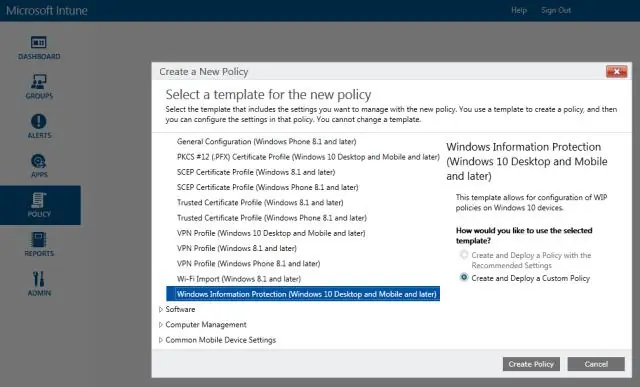
Bağlantılı listede belirli bir konuma bir düğüm ekleyin Bağlantılı listeyi konum-1 düğümlerine kadar çaprazlayın. Tüm konum-1 düğümleri geçildiğinde, belleği ve verilen verileri yeni düğüme ayırın. Yeni düğümün bir sonraki işaretçisini mevcut düğümün bir sonrakine yönlendirin. Mevcut düğümün sonraki işaretçisini yeni düğüme yönlendirin
Word 2016'da bir kelimeyi nasıl daire içine alırım?
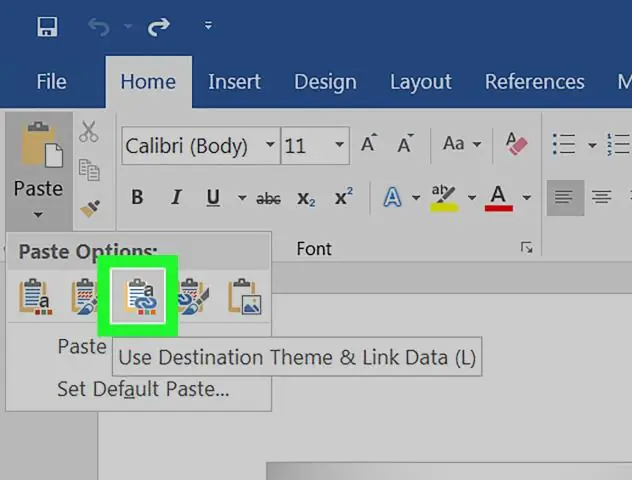
Bir eğri çizin Ekle sekmesinin Çizimler grubunda Şekiller'e tıklayın. Çizgiler altında, Eğri'ye tıklayın. Eğrinin başlamasını istediğiniz yere tıklayın, çizmek için sürükleyin ve ardından eğri eklemek istediğiniz yere tıklayın. Bir şekli sonlandırmak için aşağıdakilerden birini yapın: Şekli açık bırakmak için istediğiniz zaman çift tıklayın
